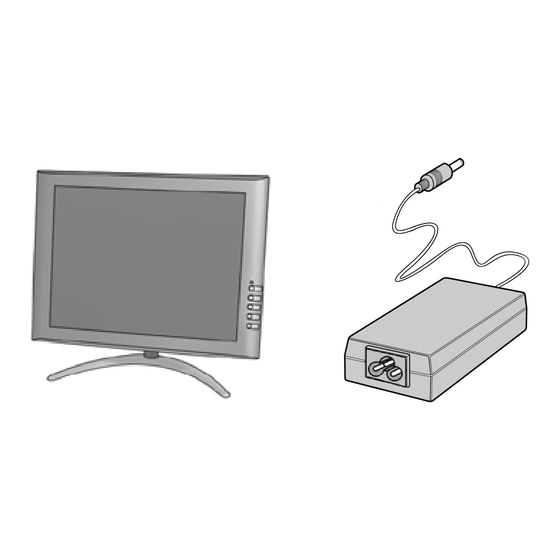
Inhaltsverzeichnis
Werbung
Quicklinks
1.
PACKUNGSINHALT ........................................................................................... 2
2.
FEATURES ......................................................................................................... 3
3.
ANSCHLIESSEN IHRES PROPHETVIEW 720 .................................................. 4
4.
TREIBERINSTALLATION................................................................................... 5
4.1. Treiberinstallation unter Windows 98............................................................ 5
4.2. Treiberinstallation unter Windows Millennium............................................... 5
4.3. Treiberinstallation unter Windows 2000........................................................ 6
5.
OSD-MENÜFUNKTIONEN.................................................................................. 7
5.1. OSD-Buttons................................................................................................. 7
5.2. Autoeinstellung ............................................................................................. 7
5.3. Helligkeitseinstellung .................................................................................... 7
5.4. Hauptmenü ................................................................................................... 8
6.
HINWEISE ZUM BETRIEB ................................................................................. 9
7.
TECHNISCHE DATEN ...................................................................................... 10
8.
TROUBLESHOOTING ...................................................................................... 11
9.
TECHNISCHER SUPPORT .............................................................................. 12
9.1. Wenn Sie ein Produkt zurückschicken möchten......................................... 12
INHALT
Werbung
Inhaltsverzeichnis

Inhaltszusammenfassung für Hercules ProphetView 720
-
Seite 1: Inhaltsverzeichnis
INHALT PACKUNGSINHALT ................... 2 FEATURES ......................3 ANSCHLIESSEN IHRES PROPHETVIEW 720 ..........4 TREIBERINSTALLATION................... 5 4.1. Treiberinstallation unter Windows 98............5 4.2. Treiberinstallation unter Windows Millennium..........5 4.3. Treiberinstallation unter Windows 2000............6 OSD-MENÜFUNKTIONEN.................. 7 5.1. OSD-Buttons....................7 5.2. Autoeinstellung ..................... 7 5.3. -
Seite 2: Packungsinhalt
1. PACKUNGSINHALT Die Verpackung Ihres Prophetview 720 sollte folgendes beinhalten: TFT-LCD Monitor Netzteil Kaltgerätekabel Installations CD-ROM Benutzerhandbuch 2/14 - Benutzerhandbuch... -
Seite 3: Features
2. FEATURES TFT Flachbildschirm mit hervorragender Qualität für 17" Anwendungen. Ihr HERCULES Prophetview 720 ist ein hochwertiger 15 Zoll TFT-LCD (Thin Film Transistor - Liquid Crystal Display) Monitor, der mit jeder VGA Grafikkarte arbeitet. Ihr Prophetview 720 bietet eine große Anzeigefläche, und ist mit seiner empfohlenen Auflösung von 1024 x 768 für die Nutzung als ein Monitor der 17 Zoll-Klasse geeignet. -
Seite 4: Anschliessen Ihres Prophetview 720
3. ANSCHLIESSEN IHRES PROPHETVIEW 720 Um Ihren Prophetview 720 an Ihr System anzuschließen beachten Sie bitte die folgenden Anweisungen: - Schalten Sie bitte zuerst Ihren Rechner aus und trennen Sie ihn vom Netz. - Es kann auch erforderlich sein, dass Sie Ihren alten Monitor vom Rechner trennen müssen. -
Seite 5: Treiberinstallation
4. TREIBERINSTALLATION 4.1. Treiberinstallation unter Windows 98 Windows wird Dialogfenster Neue Hardwarekomponente gefunden erscheinen. Im Dialogfenster wird ein Plug & Play-Bildschirm angezeigt. - Legen Sie die Installations-CD-ROM in Ihr CD-ROM-Laufwerk. - Klicken Sie auf Weiter. Der Hardwareassistent schlägt Ihnen vor : Nach dem besten Treiber für das Gerät suchen (empfohlen). -
Seite 6: Treiberinstallation Unter Windows 2000
- Aktivieren Sie die Option CD-ROM-Laufwerk. - Klicken Sie auf Weiter. Windows informiert Sie dann, dass andere kompatible Treiber gefunden wurden. - Klicken Sie auf Weiter, um Ihre optimierten Hercules Treiber zu installieren. - Klicken Sie auf Beenden. 6/14 - Benutzerhandbuch... -
Seite 7: Osd-Menüfunktionen
5. OSD-MENÜFUNKTIONEN 5.1. OSD-Buttons Das OSD-Menü erlaubt Ihnen die individuelle Einstellung Ihres Flachbildschirms. Die OSD-Buttons funktionieren folgendermassen: Standardfunktion Autoeinstellung. OSD-Funktion Wählt OSD-Icon aufwärts. Standardfunktion Zeigt OSD-Hauptmenü an. OSD-Funktion Wählt OSD-Icon abwärts. Standardfunktion Zeigt die HELLIGKEIT-Einstellung und erhöht die Helligkeit. OSD-Funktion Erhöht den Wert der gewählten (markierten) Funktion. -
Seite 8: Hauptmenü
5.4. Hauptmenü Betätigen Sie den -Button um das OSD-Hauptmenü anzuzeigen. Das OSD sichert automatisch die Änderungen und verschwindet, wenn 10 Sekunden keine Taste betätigt wird. Standardmässig ist das Bildschirmmenü in Englisch. Um die Sprache auf Deutsch zu wechseln, wählen Sie . -
Seite 9: Hinweise Zum Betrieb
Luftfeuchtigkeit, da dies zu Bildverschlechterung oder einer Beschädigung des Gerätes führen kann. ! Stellen Sie den Prophetview 720 auf eine flache Oberfläche, um ein Umfallen zu vermeiden. ! Nutzen Sie den Prophetview 720 in einem gut belüfteten Raum und bedecken Sie die Lüftungsöffnungen nicht. -
Seite 10: Technische Daten
7. TECHNISCHE DATEN Größe: 15” (38,1 cm) LCD MODUL Displaytyp: Farb TFT LCD Aktiv Matrix Anzahl der Pixel: 1024 x 768 (2,36 Millionen Sub-Pixel) Farbtiefe: 16,7 Millionen Farben Pixelabstand: 0,29 x 0,29 mm Helligkeit: 230 Cd/m Kontrast: 300 : 1 Reaktionszeit: <30 ms Hintergrundbeleuchtung:... -
Seite 11: Troubleshooting
8. TROUBLESHOOTING Kein Bild - Das Signalkabel sollte fest mit der Grafikkarte verbunden sein. - Das Panel und der Computer sollten beide eingeschaltet sein. - Überprüfen Sie die Signalkabelanschlüsse auf verbogene oder gebrochene Kontaktstifte. Die LED am Monitor leuchtet gelb (und kein Bild) - Das Signalkabel sollte fest mit der Grafikkarte verbunden sein. -
Seite 12: Technischer Support
Austausch durch unseren Service so schnell wie möglich zu gewährleisten. In USA und Kanada: Rückerstattung des Kaufbetrags innerhalb 30 Tagen gilt nur für Produkte, die direkt bei Hercules erworben wurden. Alle Kunden sollten sich auf unserer Internetseite registrieren. Besuchen Sie einfach die Seite http://us.hercules.com, klicken Sie auf Support/Drivers und Registration. - Seite 13 Copyright und alle anderen Eigentumsrechte Dritter an der Software, Dokumentation und Zubehör in der Softwareverpackung betreffen. Die Hercules Technologies behält sich das Recht vor, diese Lizenz zu entziehen, wenn irgendeiner der in der vorliegenden Vereinbarung dargelegten Bedingungen nicht entsprochen wird. Bei Lizenzentzug müssen alle Kopien der Software unverzüglich an die Hercules Technologies zurückgegeben werden;...
- Seite 14 14/14 - Benutzerhandbuch...
